
USB PD対応ノートパソコンの見分け方はどうしたらいい?くわしく解説

- USB PD対応ノートパソコンの見分け方を知りたい
- ノートパソコンをUSB PDで充電したい
- ノートパソコンにUSB Type-C搭載してるけど、USB PD充電できる?
自分が持っているノートパソコンがUSB PD対応なのか知りたいけど、わからなくて困っていることでしょう。
僕は普段からUSB PDを使って、MacBook Airを充電しています。
本記事では、USB PD対応のノートパソコンを見分ける方法と注意点を解説しています。
記事を読むことで、ご自身が持っているノートパソコンがUSB PDに対応しているかわかるようになります。
ノートパソコンがUSB PDに対応しているかの見分け方は以下の3つです。
- USB Type-Cポートを搭載しているか
- メーカー公式サイトで確認する
- 取扱説明書で確認する
- 直接メーカーに問い合わせる
よりくわしい内容は、以下で解説していきます。
そもそもUSB PDとは?

USB PDはUSB Power Deliveryの略です。
USB経由で最大240Wの大きな電力を安全に送れる仕組みのこと。
USB PDに対応したスマホ、ノートパソコン、タブレットに使うことができます。
USB PD対応ノートパソコンの見分け方

では、USB PD対応ノートパソコンの見分け方について解説していきます。
USB Type-Cポートを搭載しているか
まずは、ノートパソコンにUSB Type-Cポートが搭載されているか、確認してください。
USB Type-Cポートとは以下のようなものです。

2020年以降に発売されたノートパソコンなら、USB Type-Cポートが搭載されている可能性が高いです。
USB PDはUSB Type-Cを使って電力を送ります。
なので、ノートパソコンにUSB Type-Cポートが搭載されていると、USB PDに対応している可能性があります。
ただし、USB Type-C搭載でも、USB PD対応とは限らないので注意してください。
くわしいことは後述するので、しっかり確認しておきましょう。
メーカー公式サイトで確認する
ノートパソコンのメーカー公式サイトで確認すれば、確実にUSB PD対応かわかります。
使っているノートパソコンの商品ページにアクセスし、スペック表を確認しましょう。
「メーカー名 ノートパソコンの名称」で検索をかけると、商品ページが出てきます。
商品ページ内にある、「スペック」や「仕様」などからUSB PD対応かが確認できるかと思います。
たとえば、HP Pavilion Aero 13-bgの商品ページから、各部名称のところを確認すると以下のように記載されています。
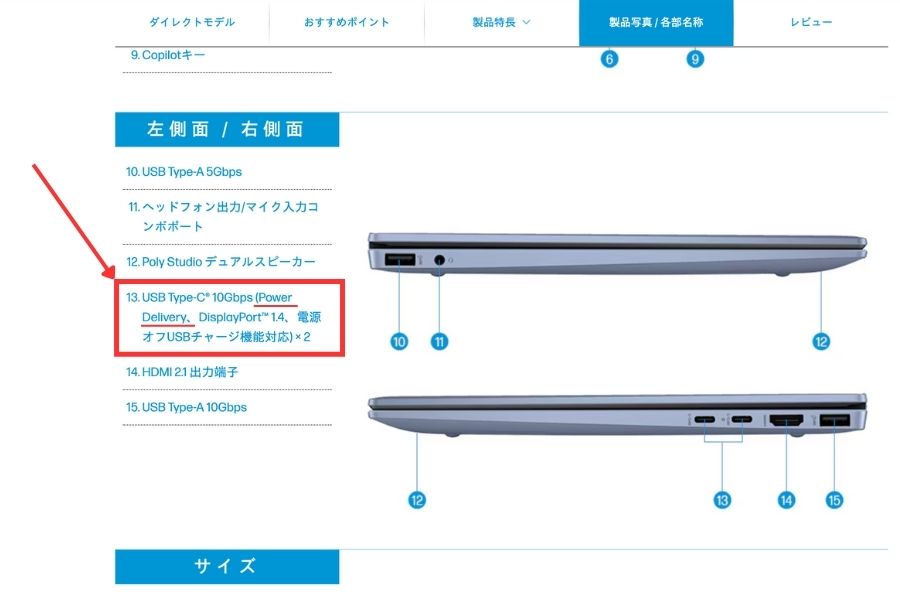
参考:https://jp.ext.hp.com/notebooks/personal/pavilion_aero_13_bg/
取扱説明書で確認する
USB PD対応かを取扱説明書で確認するのも確実な方法です。
まだ、空き箱とともに取扱説明書を捨てていないのであれば、ぜひ確認してみてください。
直接メーカーに問い合わせる
少し手間ですが、直接メーカーに問い合わせするのもありです。
メールと電話どちらで問い合わせしてもOK
ノートパソコンに一番くわしい人に、聞くことができるので情報の信ぴょう性も高め。
電話ならその場でわからないことも聞けますし、サポートする人も噛み砕いて説明してくれるでしょう。
メーカーへの問い合わせは、ノートパソコン初心者におすすめな方法です。
USB PD対応ノートパソコンを見分ける上での注意点

続いて、USB PD対応ノートパソコンか見分ける上での注意点を解説します。
必ず確認しておきましょう。
USB Type-Cポート=USB PD対応ではない
USB Type-Cポートだからといって、必ずしもUSB PD対応とは限りません。
中にはデータ転送専用のものもあります。
ノートパソコンにUSB Type-Cポートが搭載されているとわかっても、USB PD充電しないでください。
USB Type-Cポート搭載とわかったら、メーカー公式サイト、取扱説明書、メーカーへの直接の問い合わせなどでUSB PDに対応しているか確認しましょう。
ノートパソコンに必要な電力(ワット数「W」)を確認する
ノートパソコンに必要な電力(ワット数「W」)を確認しましょう。
必要な電力(ワット数「W」)がわかっていないと、USB PD充電器はどれを使えばいいかわからなくなるから。
機種によりますが、ノートパソコンは30W〜65Wが一般的。
付属していた純正充電器を見るとすぐにわかります。
他にもメーカー公式サイト、取扱説明書、メーカーへの直接の問い合わせでも確認できます。
ちなみに、僕が使っているM1 MacBook Airは30Wです。
以下の記事で、ノートパソコンの充電器が何ワットあるかを確認する方法を解説しているので、参考にしてください。

充電器・充電ケーブルもUSB PD対応か
ノートパソコンだけでなく、充電器・充電ケーブルもUSB PD対応であるかも確認してください。
ノートパソコンはUSB PD対応でも、充電器・充電ケーブルが非対応だと、USB PD充電することができないから。
ノートパソコンでUSB PD充電するための条件を、以下の画像にまとめたので参考にしてください。
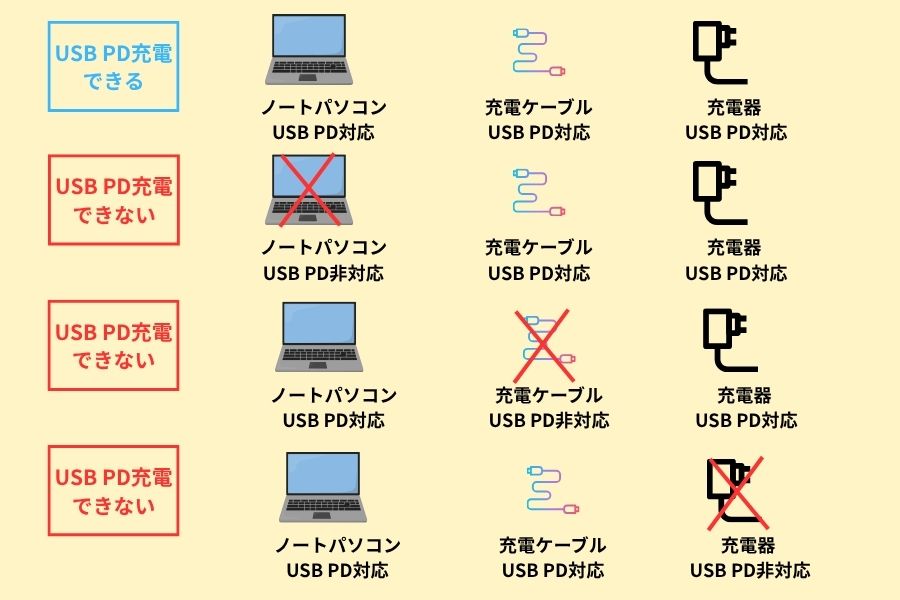
以下の記事で、USB PD対応充電ケーブルの見分け方を解説しているので、参考にしてください。

USB PD充電器がノートパソコンに必要な電力を満たしているか
USB PD充電器が、ノートパソコンに必要な電力を満たしていないと充電できません。
たとえば、ノートパソコンに必要な電力が65Wの場合、USB PD充電器も65W以上の出力が必要です。
電力が足りないと充電できないか、できたとしても遅いスピードで充電することに。
ノートパソコンの利用に支障をきたすので、注意してください。
確信するまでUSB PD充電しない
ノートパソコンがUSB PD対応だとわかるまでは、USB PD充電しないでください。
もし、USB PD非対応なのにUSB PD充電してしまうと、ノートパソコンが故障してしまうかも。
USB Type-Cポート搭載しているからといって、いきなりUSB PD充電するのではなく。
メーカー公式サイトや取扱説明書、直接メーカーへの問い合わせなどをして、USB PD対応だと確信してから充電しましょう。
USB PD対応ノートパソコンの選ぶときのポイント

USB PD対応ノートパソコンを選ぶときのポイントを紹介します。
USB PD対応のUSB Type-Cポートの数
USB PD対応のUSB Type-Cポートの数に注目して選んでみてください。
ノートパソコンによってはUSB Type-Cポートが1つしかなく、なおかつUSB PD対応というパターンがあります。
そうなると、USB Type-CポートにUSBハブを使ってしまうと、USB PD充電できなくなります。
なので使いたい周辺機器との兼ね合いを考えないといけません。
USB Type-CハブもUSB PD充電どちらも両立させたいなら、「UGREEN Revodok 105」を使うといいですよ。
USB PD対応のパススルー充電を搭載しつつ、USB Type-C×1、USB Type-A×3、HDMIも搭載。
以下の記事で、UGREEN Revodok 105をレビューしているので参考にしてください。

ノートパソコンに必要な電力と充電器のサイズ
ノートパソコンに必要な電力をあらかじめ確認しておきましょう。
なぜなら、ノートパソコンに必要な電力が大きいと、充電器のサイズも大きくなるから。
とくに、65Wや100W以上も電力が必要になると、充電器のサイズも大きくなおかつ高額になります。
充電器のサイズが大きくなると、持ち運ぶのには一苦労。
ノートパソコンを外でも使うのか、家にいるときだけ使うのかの判断材料になるので、必要な電力は確認してください。
おすすめのUSB PD対応ノートパソコン3選
おすすめのUSB PD対応ノートパソコン3選を紹介していきます。
M4 MacBook Air 13インチ
- 必要な電力30W
- USB Type-Cポート×2(Thunderbolt 4)、MagSafe充電に対応
- 13.6インチ Liquid Retinaディスプレイ
- Apple最新の M4チップ搭載
- 最大18時間の動画視聴、最大15時間のインターネット
- Apple Intelligence(AI機能)内蔵
- 1.24kgの軽量ボディと薄型設計
HP Pavilion Aero 13-bg
- 必要な電力65W
- USB Type-C ×2(USB PD対応)、USB Type-A ×2、HDMI 2.1、ヘッドフォンジャックなど、
- 13.3インチ
- 約1kgに満たない超軽量・薄型設計、アルミ合金素材で軽快
- Ryzen 5/7 8000シリーズ(2024世代)16 GBメモリ、512 GB~1 TB SSD
- 最大11時間30分のバッテリー駆動
DELL Inspiron 14
- 必要な電力65W
- USB Type-A×2、USB Type-C USB PD対応(120U/150Uプロセッサーを搭載した場合)ヘッドセットポート、HDMI、電源アダプターポート、SDカードスロット、くさび型ロックスロット
- 長いバッテリー持続時間
おすすめのUSB PD充電器3選
続いて、おすすめのUSB PD充電器3選も紹介していきます。
Anker Nano II 65W
- 最大65W出力
- コンパクトなサイズが特徴
- プラグが折りたたみ式だから、持ち運ぶときに他の機器を傷付けない
- 高い放熱性
以下の記事でAnker Nano II 65Wをレビューしているので、参考にしてみてください。

UGREEN Nexode X 65W
- 最大65W出力
- コンパクトながらもUSB Type-A×1、USB Type-C×2搭載
- 発熱も少ない
- プラグは折りたたみ式
以下の記事で、UGREEN Nexode X 65Wをレビューしているので、参考にしてみてください。

UGREEN Nexode Pro 65W
- 最大65W出力
- 15mmの薄型充電器(家具家電の裏側にある隙間にも入り込む)
- カードのような見た目
- 持ち運びやすさも抜群
おすすめのUSB PD充電ケーブル3選
おすすめのUSB PD充電ケーブル3選も紹介していきます。
Anker USB-C & USB-C ケーブル 240W
- 最大240W出力まで対応(スマホ、ノートパソコン、タブレットOK)
- L字型の充電ケーブル
- ケーブルは10,000回以上の折り曲げテストにも耐える耐久性を持つ
UGREEN USB C L字 ケーブル PD 100W
- 最大100W出力まで対応
- L字型コネクタで断線を防ぐ
- 高耐久ナイロンにより絡みにくく取り回しやすい
エレコム USB Type C ケーブル 1m 100W
- 最大100W出力対応
- 高密度配線、ナイロンメッシュケーブル、ロングブッシュ構造で高耐久を実現
- 50,000回以上の屈曲に耐える
まとめ
本記事では、USB PD対応ノートパソコンの見分け方について解説しました。
USB Type-CポートだからといってすぐにUSB PD対応だと判断せずに、メーカー公式サイトや取扱説明書で確認しましょう。
USB PD対応だと確信を得ないまま充電してしまうと故障の原因に。
ノートパソコンがUSB PD対応だとわかったら、充電器・充電ケーブルもUSB PD対応のものを選んでください。
本記事が参考になればうれしいです。
ご感想やご質問があれば、お気軽にお問い合わせください。
Xのフォローもしていただけるとうれしいです。














